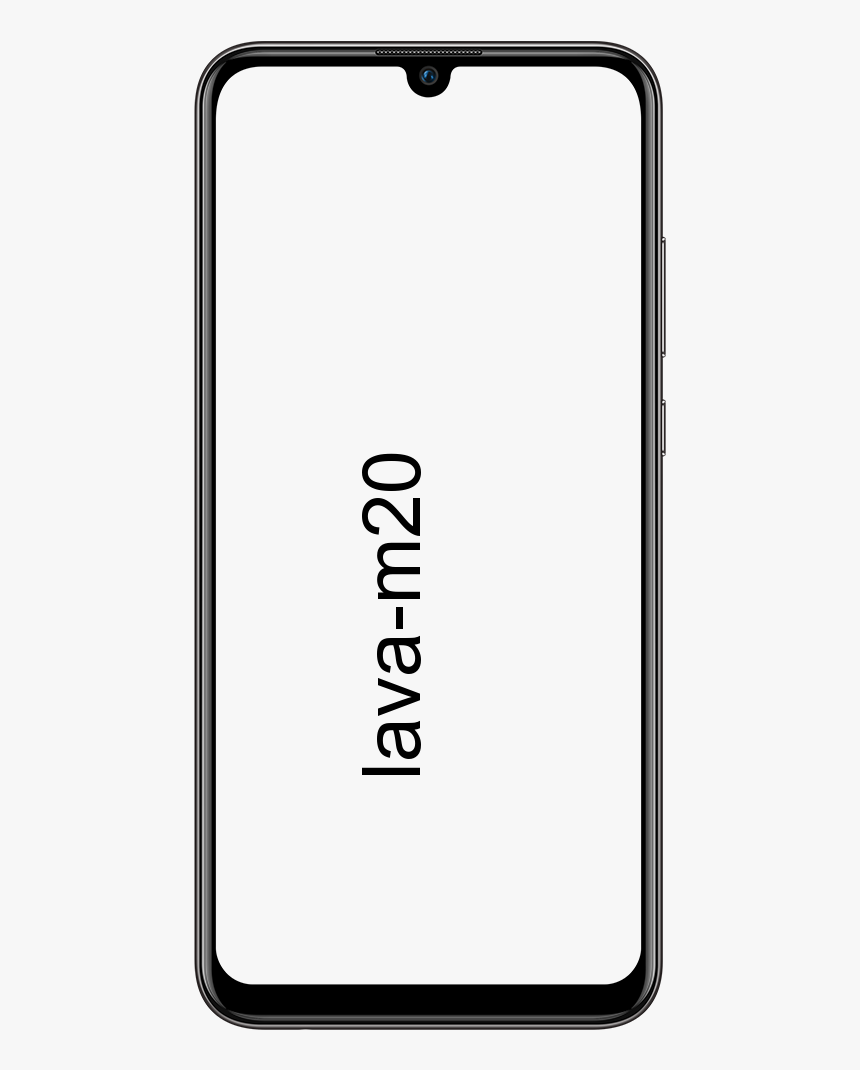Priložene vjerodajnice nisu dovoljne za pristup ovom pisaču

Tražite li rješenje za otklanjanje poteškoće s porukom 'Dopuštene vjerodajnice nisu dovoljne za pristup ovom pisaču'? Ako niste povezani sa zajedničkim pisačem na Windows pokrenut stroj, ovaj vam vodič može pomoći da to popravite. Nedavno mi je netko poslao upit u vezi s ovim problemom. Želio bi pristupiti zajedničkom pisaču, ali neprekidno se neprestano pojavljuje upit za vjerodajnice. Da bi to popravio, izbrisao je zahtjev za lozinkom za zajedničke pisače, ali to mi ne može pomoći da se upit za lozinku i dalje pojavljuje. Poruka pogreške je:
Priložene vjerodajnice nisu dovoljne za pristup ovom pisaču. Želite li navesti nove vjerodajnice?
Ako pritisne Da gumb, a zatim navodi vjerodajnice koje koristi za prijavu Windows . Zatim on prima drugu poruku u kojoj se kaže:
Vjerodajnice su u sukobu s postojećim nizom vjerodajnica. Prepisivanje postojećeg skupa vjerodajnica može dovesti do toga da neke pokrenute aplikacije pravilno prestanu funkcionirati. Želite li zaista prebrisati postojeći niz vjerodajnica?
Korisnici koji se suočavaju s ovim problemom mogu slijediti upute za rješavanje problema:
Također pogledajte: Kako riješiti problem s pokretanjem pogreške pri postavljanju sustava Windows 10
Različiti načini ispravljanja pogreške 'Dopuštene vjerodajnice nisu dovoljne za pristup ovom pisaču':

Slijedite metode kako biste riješili problem 'Dopuštene vjerodajnice nisu dovoljne za pristup ovom pisaču':
Rješenje 1 - Opći prijedlozi
- Ponovo pokrenite sve spojne uređaje.
- Zatim se pobrinite da su oba spojna uređaja na istoj mreži ili pristupnoj točki.
- Ako ste suočeni s ovim problemom na starijoj osobi VAS poput Windows XP-a. Tada možete upotrijebiti lokalni priključak za spajanje pisača podijeljenog u sustavu Windows 10 nakon navođenja lokalna luka: \ Vaš sustav Windows10 SharedPrinter . Također, imajte na umu da zamjenjujete Vaš sustav Windows10 koristeći svoj SharedPrinter ili naziv stroja s dijeljenim pisačem.
- Zatim provjerite Vatrozid za Windows konfiguracija za usmjeravanje pogrešnih postavki u pravom smjeru.
- Pokušajte i privremeno isključiti antivirusni program treće strane, ako je instaliran.
- Također možete pokušati stvoriti novi korisnički račun i provjeriti nestaje li problem s tim.
Ako se i dalje suočite s problemom 'Priložene vjerodajnice nisu dovoljne za pristup ovom pisaču', prijeđite na sljedeću metodu:
Također pogledajte: Kako mogu otkazati zvučnu pretplatu na aplikaciju
Rješenje 2 - Korištenje pravila grupe
Slijedite korake u nastavku da biste popravili problem 'Dopuštene vjerodajnice nisu dovoljne za pristup ovom pisaču':
- Pogoditi
 + R a zatim dodajte gpedit.msc u Trčanje dijaloški okvir za uspješno otvaranje GPO ugrađivanje . Dodirnite U REDU.
+ R a zatim dodajte gpedit.msc u Trčanje dijaloški okvir za uspješno otvaranje GPO ugrađivanje . Dodirnite U REDU. - Iz lijevog okna GPO ugrađivanje , pređite na:
Computer Configuration > Administrative Templates > Printers
* Za sustave povezane s domenom, jednostavno dodajte Politike mapa nakon Computer Configuration.
- Pod, ispod Pisači , u desnom oknu, pogled za Ograničenja usmjeravanja i ispisa postavljanje . Dvaput je dodirnite i odaberite Omogućeno . Tada se možete premjestiti ispod Opcije , pogled Korisnici mogu samo usmjeravati i ispisivati na ove poslužitelje a zatim dodajte ime poslužitelja u yourserver.yourdomain.yourtld format. Također, možete zanemariti opciju ako vam nije dostupan poslužitelj. Tada možete odrediti Upit o sigurnosti padajući do Nemojte prikazivati upozorenje ili upozorenje za nadmorsku visinu . Dodirnite Prijavite se nakon čega slijedi u redu .
- Zatim krenite na ovu stazu u GPO ugrađivanje :
Computer Configuration > Administrative Templates > Driver Installation
* Za sustave povezane s domenom, jednostavno dodajte Politike mapa nakon Computer Configuration.
- U desnom oknu dvaput dodirnite Dopustite neadministratorima da instaliraju upravljačke programe za ove klase postavljanja uređaja . Sada odredite politiku za Omogućeno status, a zatim dodirnite Pokazati pod, ispod Opcije .
- Od Prikaži sadržaj jednostavno zalijepite vrijednost pisača vodič tj. {4D36E979-E325-11CE-BFC1-08002BE10318} . Dodirnite u redu , Prijavite se , u redu .
Sada možete napustiti GPO ugrađivanje a zatim osvježite Pravila grupe motor nakon izvršenja gpupdate / sila naredba. Također, možete ponovno pokrenuti spojne uređaje. Nakon uspješnog ponovnog pokretanja problem bi trebao biti riješen.
Zaključak:
Nadam se da sada možete razumjeti kako riješiti problem 'Priložene vjerodajnice nisu dovoljne za pristup ovom pisaču'. Ako se metode pokažu korisnima, podijelite ih s prijateljima i pomozite im. Za daljnja pitanja i pitanja javite nam u odjeljku za komentare u nastavku. Također, ne zaboravite podijeliti svoje povratne informacije s nama!
Čekamo vaše vrijedne povratne informacije!
Također pročitajte:

 + R a zatim dodajte gpedit.msc u Trčanje dijaloški okvir za uspješno otvaranje GPO ugrađivanje . Dodirnite U REDU.
+ R a zatim dodajte gpedit.msc u Trčanje dijaloški okvir za uspješno otvaranje GPO ugrađivanje . Dodirnite U REDU.